Wie arbeite ich mit den Social Signals in Scompler?
Erstellen Sie aussagekräftige Social Media Reports in Scompler und analysieren Sie die Performance, um Zeit, Aufwand und Budgets auf den richtigen Content zu richten.
Rufen Sie die Social Signals auf, indem Sie den gewünschten Beitrag öffnen, und auf die Registerkarte "Analyse“ klicken. Hier finden Sie die für diesen Beitrag gesammelten Performance-Daten des ausgewählten Kanals.
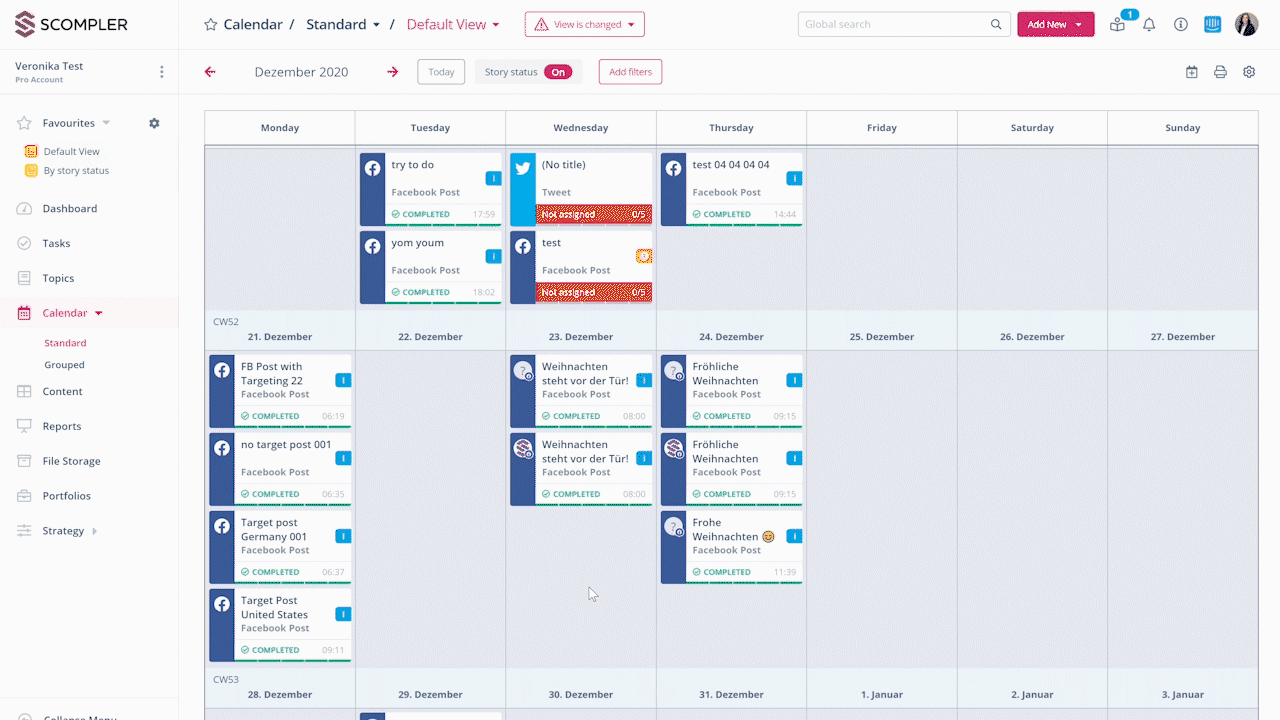
Verschaffen Sie sich einen guten Überblick über Ihre Social-Media-Aktivitäten und sparen Sie Zeit, indem Sie die aggregierten Ergebnisse aller Kanäle vergleichen.
Um auf die aus mehreren Beiträgen gesammelten Daten zuzugreifen, können Sie in der linken Navigationsleiste auf "Content" und dann auf das Konfigurationsrad – oben rechts - klicken. Zunächst wählen Sie die Parameter aus, die Sie sehen möchten. Unter "Performance gesamt" sehen Sie die allgemeinen Leistungsdaten jedes Kanals und unter "Performance einzeln" finden Sie mehrere Parameter für jeden Kanal. Aktivieren Sie die gewünschten Parameter per Doppelklick, oder indem Sie die Parameter in die linke Spalte ziehen. Wenn Sie fertig sind, klicken Sie auf "Anwenden", um die soeben vorgenommenen Änderungen zu speichern.
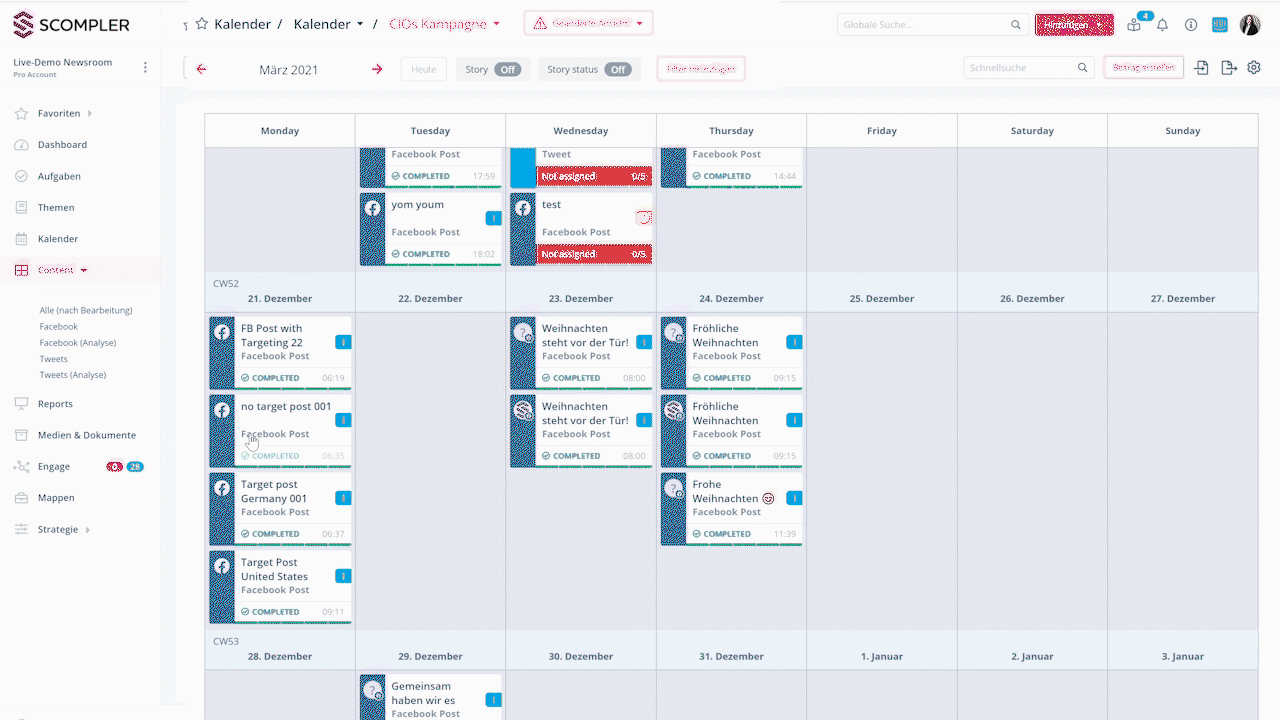
Sie können dann die Filter im Bereich Content verwenden, um nur die Beiträge zu sehen, die Sie benötigen. Bei Bedarf können Sie die erstellte Ansicht speichern, um diese zu einem späteren Zeitpunkt wieder aufzurufen. So haben Sie einen klaren Überblick über die Performance-Daten Ihrer Beiträge in mehreren Social-Media-Kanälen.
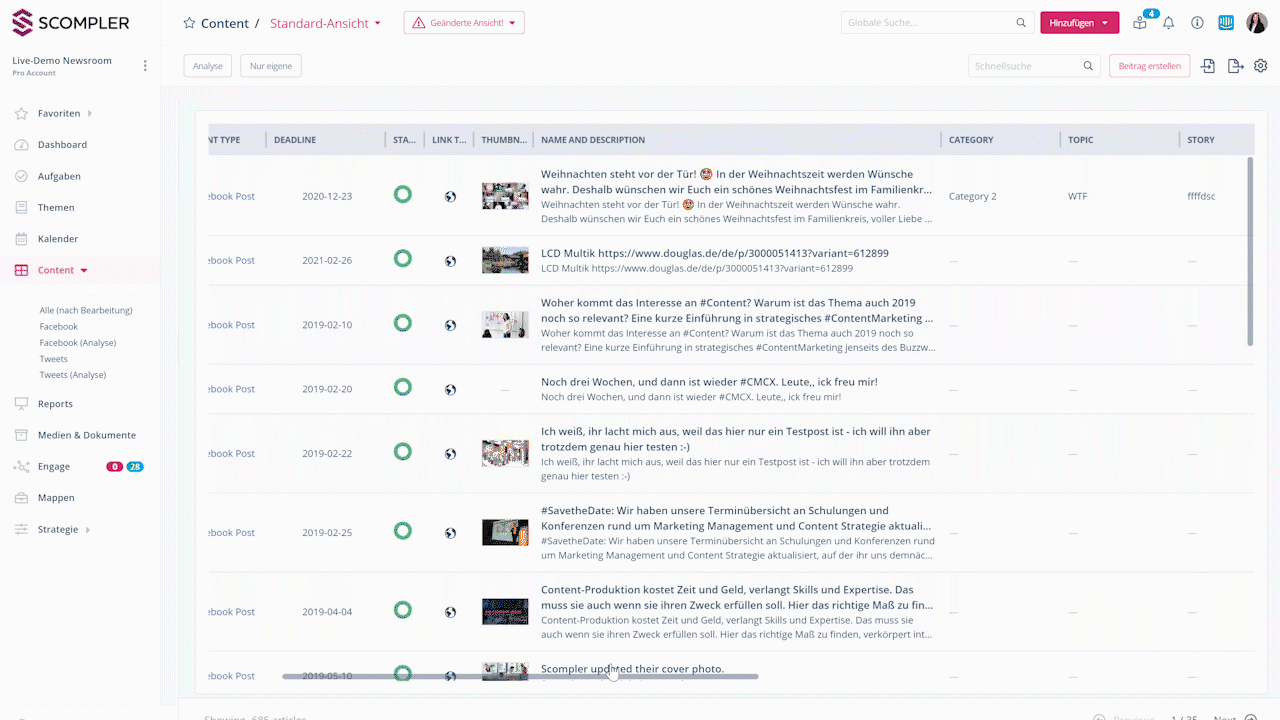
Tipp: Sie können für jeden Social-Media-Kanal eine Ansicht erstellen und diese als Favorit speichern oder mit anderen Mitgliedern Ihres Teams teilen.
Sie können wichtige Kennzahlen für Ihre Beiträge in den folgenden Kanälen anzeigen:
- Google Analytics
- Google Plus
- YouTube